Sådan indsættes et lykkeligt (trist, neutralt) ansigt i ord
indsættelse af et lykkeligt ansigt i meddelelserne er så populært, at du ikke engang kan indse, når du gør det. Indsættelse af et lykkeligt ansigt i et orddokument har de samme regler for at tilføje et lykkeligt (trist, neutralt) ansigt i meddelelserne.
for at tilføje et lykkeligt ansigt i ordfilen skal du skrive symbolerne og få dem vandret til at ligne et lykkeligt ansigt: to øjne (et kolon), en næse (skål, valgfri), en glad måned (højre parenteser);
for at tilføje et trist ansigt i ordfilen skal du skrive symbolerne og få dem vandret til at ligne et trist ansigt: to øjne (et kolon), en næse (skål, valgfri), en trist måned (venstre parenteser);
for at tilføje et neutralt ansigt i ordfilen skal du skrive symbolerne og få dem vandret til at ligne et neutralt ansigt: to øjne (et kolon), en næse (skål, valgfri), en neutral måned (brudt bjælke).
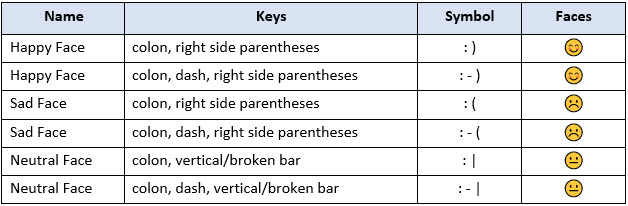
Alternativt kan du tilføje et lykkeligt (trist, neutralt) ansigt med nedenstående trin eller kontrollere, hvordan du tilføjer det fulde sæt Emoji:
Trin 1: Klik på fanen “Indsæt” fra båndet;
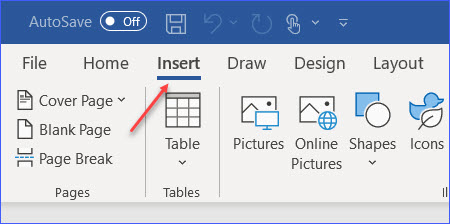
Trin 2: Klik på “Symbol” i afsnittet “Symboler”, og klik derefter på “flere symboler” fra rullelisten;
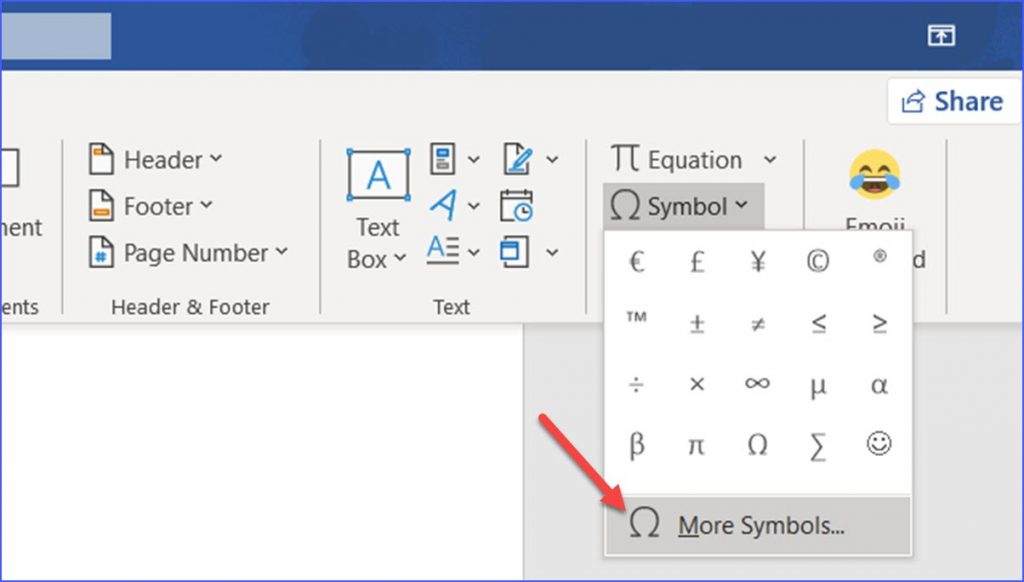
Trin 3: Vælg” Vinginger “i feltet” skrifttype”, og du vil se de glade (triste, neutrale) ansigter i tabellen;

Trin 4: Klik på det glade ansigt og klik på “Indsæt” nederst, det glade ansigt vises i ordet;
Trin 5: Klik på “Luk”, når du er færdig med alle ansigterne.




